我们在使用CAD软件制作三维立体模型的时候,经常需要对模型的边角进行圆角处理,特别是很多直角会需要使用到圆角命令,那么CAD怎样使用圆角边?本次的教程分享给大家,希望能够帮助到需要的小伙伴们。
方法/步骤
第1步
打开AutoCAD 2013软件,鼠标移动到图示区域,点击鼠标右键-【AutoCAD】,勾选【视图】、【视觉样式】和【三维导航】,将这三个工具栏调出并按图示调整好工具栏的位置;
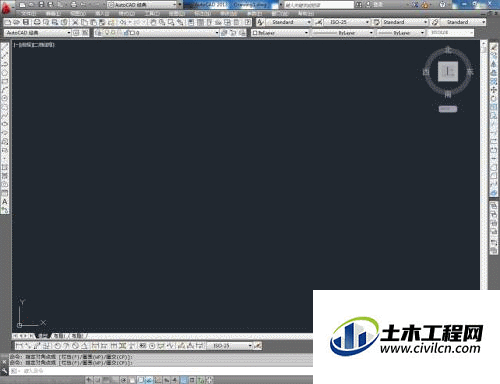
 |
 |
 |
 |
 |
第2步
点击【绘图】-【建模】-【长方体】,按图示在作图区域绘制一个长方体模型。完成后,点击视图栏中的【西南等轴测】将视图切换为西南视角(如图所示);
 |
 |
 |
 |
 |
第3步
点击鼠标右键-【AutoCAD】,勾选【实体编辑】将实体编辑工具栏调出(如图所示);
 |
 |
 |
 |
 |
第4步
点击【圆角边】鼠标选中需要圆角处理的边线后,在命令栏输入:r并按下空格键,输入数量:20,完成选边的圆角处理(如图所示);
 |
 |
 |
 |
 |
第5步
最后,鼠标依次点击视觉样式中的【线框】、【隐藏】、【真实】、【概念】图标,可绘制出各种视觉样式的圆角处理后的长方体模型。以上就是对cad如何使用圆角边的所有介绍。
 |
 |
 |
 |
 |
 |






